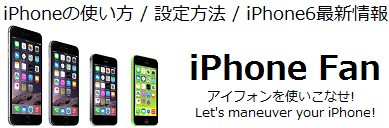iOS 8.2で簡単に導入できる!!
脱獄不要でiPhoneを使ってPSPやGameboyを楽しむ!!

iOS端末ではゲームエミュレータアプリの配布が禁止されており、PSPやGameboy、Gameboy Advance、ニンテンドーDSなどの人気ゲームを楽しみたい場合、脱獄を行ってiPhoneの本体を改造する必要があった。
しかし「アイエミュレーターズ」のサイトからなら、各種ゲームのエミュレータアプリ(ソフトウェア―みたいなもの)をブラウザーから導入できる。
しかも昔はスマホの日時設定を変更しないと導入できなかったため、面倒でためらう人もいたが、今ではサイトから簡単にエミュレーターをインストールできる。
ゲームROMの転送作業も、他のアプリで動画やPDFなどを転送するのと同じく、「iTunes」から簡単に行える。ただしダウンロードサイトからゲームROMを入手するのは厳禁なので注意すること。
ここでは海外のサイトを参考にどうやってiPhone(もしくはiPad)などで人気のPSPやGameboyを脱獄しないで遊ぶのか紹介する。
|
※ここで紹介するテクニックは2015年6月1日現在では、iOS8.2までの環境でしか利用できない。つまりiOS8.3には非対応である。 端末を既に最新バージョンにアップデートしてしまったなら、エミュレータが対応するまで待つことをおすすめする。 |
□ 「アイエミュレーターズ」ってなに?

アイエミュレーターズ(iEmulators)とはiOS8.2まで利用できる非公式アプリである。
通常の場合、iOS端末はAppStoreを経由しないとアプリを導入できない。しかし、このサイトを使えば、PSPやゲームボーイアドバンスのエミュレータをブラウザ上から導入できる。
繰り返しになるが2015年6月1日現在ではiOS8.3だとこれから紹介する方法では導入できないので注意。
<現在公開されているゲーム>
▼メガドライブ
▼マスターシステム
▼アーケード
▼PSP
▼スーパーファミコン
▼ニンテンドーDS
▼GBA
▼ゲームボーイカラー
| ※ニンテンドーDSのエミュレータは、動作が不安定という報告がいくつかあるようだが他の機種はどれも問題なく動作するようである。 |
□ ゲームをiPhoneにインストールする方法
【手順1】iOSのバージョンを確認する
まず現在のiPhoneのバージョンを念のため確認しておこう。上記でも述べたが、最新のiOS8.3では導入できない。現在のiPhoneのiOSのバージョン確認は以下のページを参考にして欲しい。
※OSが8.2以前なら問題ないぞ。
【手順2】iPhoneに「iEmulators」のサイトからゲームをインストールする
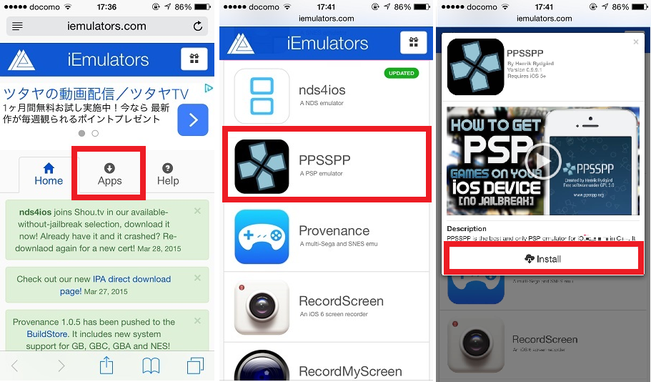
┗① 「iEmulators」のサイト(http://iemulators.com/)にアクセスして「Apps」メニューをタップする。
┗② 一覧から導入したいゲームのエミュレーターを選択する。ここではPSPのエミュレータを選択した。
※現在PSPは最新のバージョンと古い(old)バージョンがあるが最新のものを選択した。
┗③ 「Install」ボタンをタップする。
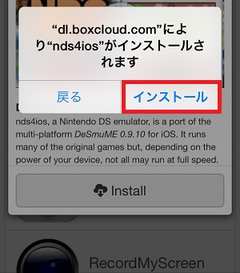
┗④ 確認が表示されるので、「インストール」をタップするとインストールが始まる。
| これでインストールは完了した。 iPhoneでインストールしたゲームのエミュレータアプリを起動してみよう。初回の起動時には確認が行われるが「信頼」を選択しよう。 |
【手順3】iTunesを起動してROMファイルをiPhoneへコピーする
まずiPhoneをケーブルでパソコンに接続して、「iTunes」を起動する。

①iTunes画面上のiPhoneマックをクリック
②メニューから「App」をクリック
③上記の【手順1】~【手順2】でiPhoneにインストールしたゲームのエミュレータアプリをクリック
※今回はPSPのアプリ(上記写真のもの)
④「ファイルを追加」をクリックして用意したゲームROMを転送する。
|
※ここの作業で気になるのが④の"用意したゲームのROM"であろう。 このデータをiPhoneに転送する必要があるのだが、自分でこのデータを用意しておいてほしい。
このROMのデータとはゲーム個別にあるもので、自分の遊びたいゲームのROMのデータが必要となる。自分の所持しているゲームからROMデータを取り出すことは許されているのでそれを利用してほしい。
ネット上ではこのデータがダウンロードサイトなどで用意されているのだが、これらダウンロードサイトは違法であるため紹介できない。
繰り返しになるがROMのダウンロードは違法だからダメよん(。-`ω-)キリ |
▼もしパソコンのブラウザ上でゲームを楽しみたいなら姉妹サイトのコチラを参考にして欲しい。
□ あとはiPhoneで遊ぶだけ!!!
上記の【手順3】さえ終われば、あとは簡単な作業をしてiPhoneで遊ぶだけ。ここではその簡単な作業手順を紹介する。基本的にどのゲームのエミュレータアプリもこれから行う「ROMの選択」という作業が必要になる。
このROMは上記の【手順3】でiPhoneに転送したものだ。以下ではPPSSPPの「ROMの選択」作業を紹介した写真だが、どのゲームエミュレータも要領は同じだ。

┗① iPhoneで「PPSSPP」のアプリを起動したら、【手順3】でiTunesから転送したゲームROMが上記の黄色い四角の中に現れるのでそれを選択する。
┗② ZIPファイルのインストール確認が行われるので、右上に出てきた「Install」をタップする。
┗③ 写真の上段にある「Homebrew&Demos」をタップすると、端末にインストールしたゲームのタイトルを確認できる。プレイしたいゲームをタップで選んで起動しよう。